
E‑mails filteren in Mail op de Mac
Met filters kun je zorgen dat alleen bepaalde e‑mailberichten in een postbus worden weergegeven, zoals berichten met bijlagen.
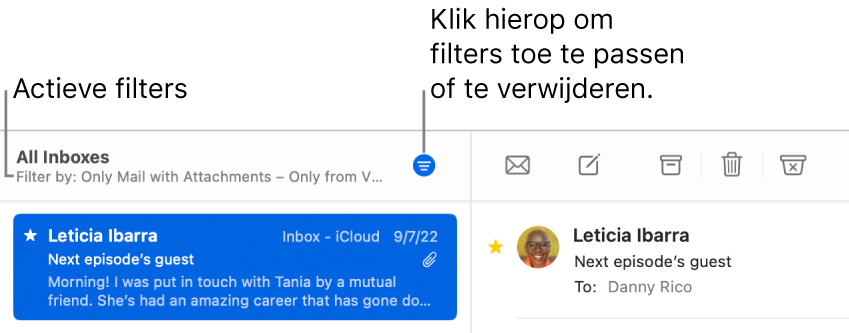
Filters inschakelen
Klik in de app Mail
 op de Mac op de filterknop
op de Mac op de filterknop  boven aan de berichtenlijst, of kies 'Weergave' > 'Filter' > 'Schakel berichtenfilter in'. Je kunt ook de filterknop ingedrukt houden en 'Schakel berichtenfilter in' kiezen uit het menu dat wordt weergegeven.
boven aan de berichtenlijst, of kies 'Weergave' > 'Filter' > 'Schakel berichtenfilter in'. Je kunt ook de filterknop ingedrukt houden en 'Schakel berichtenfilter in' kiezen uit het menu dat wordt weergegeven.De kleur van de filterknop verandert, om aan te geven dat het standaardfilter (Ongelezen) of de eerder ingestelde filters op de huidige postbus worden toegepast. De filters worden in de knoppenbalk boven de berichtenlijst weergegeven.
Filters instellen
Kies in de app Mail
 op de Mac 'Weergave' > 'Filter' of houd de filterknop ingedrukt.
op de Mac 'Weergave' > 'Filter' of houd de filterknop ingedrukt.Voer een van de volgende stappen uit:
Een filter instellen: Kies een filter (zoals 'Alleen van vip') uit het menu. Naast het filter verschijnt een vinkje.
Als je meerdere e‑mailaccounts in Mail gebruikt, kun je een postbus filteren op account. Je kunt de postbus 'Inkomend' bijvoorbeeld zo filteren dat alleen ongelezen berichten in je iCloud-account worden weergegeven.
Een filter verwijderen: Kies een actief filter uit het menu. Het vinkje naast het filter wordt verwijderd.
Als er meerdere Mail-weergavevensters open staan wanneer je filters instelt, worden de filters alleen toegepast in het actieve venster. Als je een nieuw Mail-weergavevenster opent na het instellen van de filters, worden de filters in dat venster toegepast.
Filters uitschakelen
Klik in de app Mail
 op de Mac op de filterknop
op de Mac op de filterknop  bovenaan de berichtenlijst, of kies 'Weergave' > 'Filter' > 'Schakel berichtenfilter uit'. Je kunt ook de filterknop ingedrukt houden en 'Schakel berichtenfilter uit' kiezen uit het menu dat wordt weergegeven.
bovenaan de berichtenlijst, of kies 'Weergave' > 'Filter' > 'Schakel berichtenfilter uit'. Je kunt ook de filterknop ingedrukt houden en 'Schakel berichtenfilter uit' kiezen uit het menu dat wordt weergegeven.De filterknop verandert van kleur
 om aan te geven dat er geen filters worden toegepast.
om aan te geven dat er geen filters worden toegepast.